Softwares
O Excel atua auxiliando na sistematização de
cálculos corriqueiros para pequenas até grandes planilhas de dados. Mas, com o
advento do alcance dos computadores pessoais e ferramentas de compartilhamento,
ficou ainda mais fácil compartilhar entre diferentes usuários as planilhas,
mas, em se tratando de mais de uma pessoa abrindo o mesmo arquivo, pode ser
importante inserir um comentário para que o outro entenda os significados de
algumas células ou pontos-chave.
Primeiramente,
selecione uma dada célula, onde você vai inserir um comentário – quando este
houver sido inserido, surgirá um pequeno sinal vermelho no canto superior da
célula – de maneira análoga ao sinal verde (questões de fórmula). Após
selecionar a célula, surgirá um menu, no qual você deve escolher ‘Inserir
comentário’
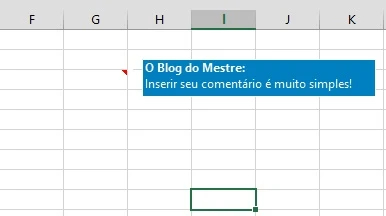 |
| [Imagem: O Blog do Mestre] |
A
caixa de comentário que surgir pode ser redimensionada por meio de seus nós. O
texto padrão é o nome do autor da planilha (nome do PC) em negrito e o trecho
abaixo compõe o comentário em si. Você pode ou deixar o texto todo em negrito,
selecionando a parte de título, ou deixar apenas o texto simples, ou criar um
outro título, sendo o ‘nome do PC:
comentário’. Se precisar fazer alguma alteração no comentário, basta selecionar
a célula com ele e, abrindo o menu de opções da célula, clicar em ‘Editar
comentário’.
No
próximo post desta série, vamos explorar alguns conceitos para uso de funções
prontas e edição de funções transcendentais quaisquer
□
GOSTOU DESTA POSTAGEM? USANDO A BARRA DE
BOTÕES, COMPARTILHE COM SEUS AMIGOS!





0 Comentários
Seu comentário será publicado em breve e sua dúvida ou sugestão vista pelo Mestre Blogueiro. Caso queira comentar usando o Facebook, basta usar a caixa logo abaixo desta. Não aceitamos comentários com links. Muito obrigado!
NÃO ESQUEÇA DE SEGUIR O BLOG DO MESTRE NAS REDES SOCIAIS (PELO MENU ≡ OU PELA BARRA LATERAL - OU INFERIOR NO MOBILE) E ACOMPANHE AS NOVIDADES!